Wenn Sie einen Linux-Server verwenden und mit der Befehlszeile nicht vertraut sind, hilft Ihnen das Control Panel, den Linux-Server über den Webbrowser zu verwalten. Ajenti ist ein kostenloses, leichtgewichtiges Open-Source-Control-Panel zur Verwaltung von Linux-Servern. Es enthält viele Plugins zum Verwalten von E-Mails, Websites, Domains und mehr. Es ist in Python geschrieben und bietet eine ansprechende grafische Oberfläche zur Verwaltung des Servers.
Dieser Beitrag zeigt Ihnen, wie Sie das Ajenti Control Panel auf einem Ubuntu 20.04-Server installieren.
Anforderungen
- Ein Server mit Ubuntu 20.04.
- Auf Ihrem Server ist ein Root-Passwort konfiguriert.
Erste Schritte
Bevor Sie beginnen, müssen Sie Ihr System auf die neueste Version aktualisieren und aktualisieren. Sie können es mit dem folgenden Befehl aktualisieren:
apt-get update -y
apt-get upgrade -y
Sobald Ihr System vollständig aktualisiert ist, starten Sie es neu, um die Änderungen zu übernehmen.
Installieren Sie das Ajenti Control Panel
Standardmäßig ist das Ajenti-Paket nicht im Ubuntu-Standard-Repository enthalten. Sie müssen also das Ajenti-Installationsskript von der offiziellen Ajenti-Website herunterladen. Sie können es mit dem folgenden Befehl herunterladen:
curl -O https://raw.githubusercontent.com/ajenti/ajenti/master/scripts/install.sh
Nachdem das Skript heruntergeladen wurde, starten Sie die Installation, indem Sie den folgenden Befehl ausführen:
bash install.sh
Sobald das Ajenti Control Panel installiert ist, sollten Sie die folgende Ausgabe erhalten:
::Installing initscript/usr/bin/systemctlCreated symlink /etc/systemd/system/multi-user.target.wants/ajenti.service → /lib/systemd/system/ajenti.service.::CompleteAjenti hört zu bei HTTP-Port 8000Melden Sie sich mit Ihrem Root-Passwort oder einem anderen Betriebssystembenutzer an
Ajenti-Dienst verwalten
Sie können den Ajenti-Dienst mit dem folgenden Befehl starten und stoppen:
systemctl start ajenti
systemctl stop ajenti
Sie können den Status des Ajenti auch mit dem folgenden Befehl überprüfen:
systemctl status ajenti
Sie sollten die folgende Ausgabe erhalten:
Standardmäßig lauscht Ajenti auf Port 8000. Sie können dies mit dem folgenden Befehl überprüfen:
ss -tunelp | grep 8000
Sie sollten die folgende Ausgabe erhalten:
tcp LISTEN 0 10 0.0.0.0:8000 0.0.0.0:* Benutzer:(("/usr/local/bin/",pid=8787,fd=9),("python3",pid=8780,fd =9)) ino:30581 sk:8 <-> Zugriff auf die Ajenti-Webschnittstelle
Öffnen Sie nun Ihren Webbrowser und greifen Sie über die URL http://your-server-ip:8000 auf die Ajenti-Weboberfläche zu . Sie werden zur Anmeldeseite von Ajenti weitergeleitet:
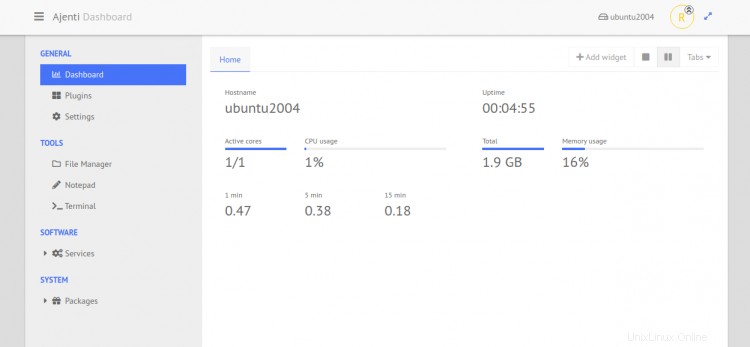
Geben Sie Ihren Root-Benutzernamen und Ihr Passwort ein und klicken Sie auf Anmelden Taste. Sie sollten das Ajenti-Dashboard auf der folgenden Seite sehen:
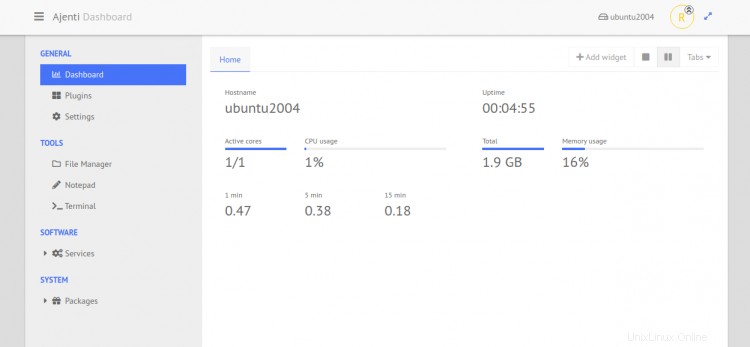
Klicken Sie auf die Plugins . Sie sollten die folgende Seite sehen.
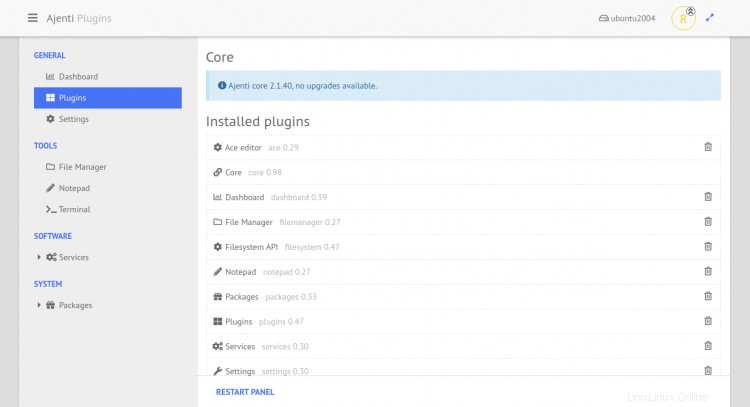
Von hier aus können Sie Ihre gewünschten Plugins installieren, um die Funktionalität von Ajenti zu erweitern.
Klicken Sie auf die Datei Manager . Sie sollten die folgende Seite sehen:

Von hier aus können Sie Dateien und Verzeichnisse erstellen, verwalten und durchsuchen.
Klicken Sie auf Dienste . Sie sollten die folgende Seite sehen:
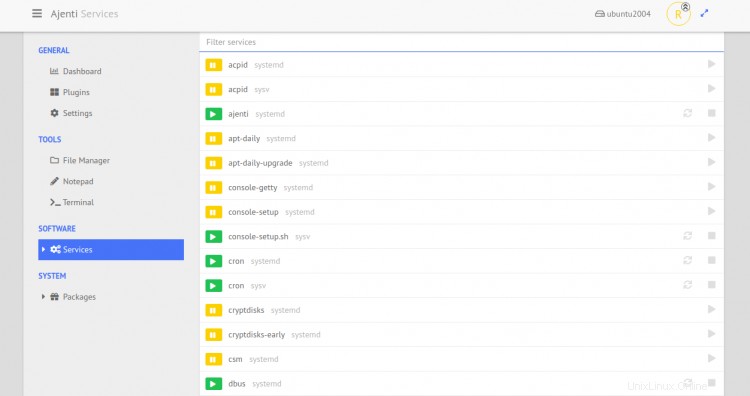
Von hier aus können Sie Systemdienste starten und stoppen.
Klicken Sie auf das Terminal . Sie sollten die folgende Seite sehen:
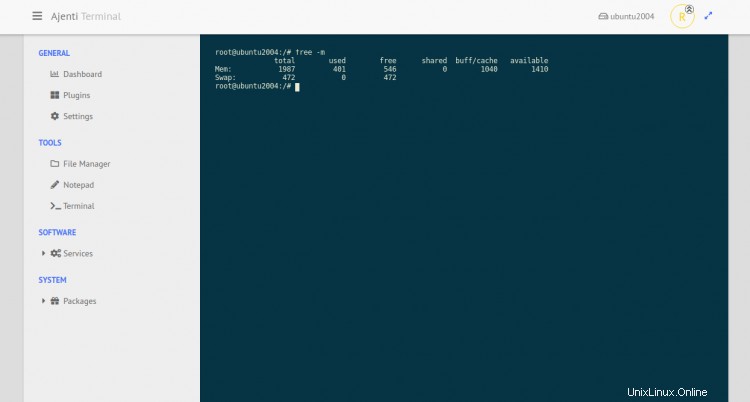
Von hier aus können Sie jeden Befehl in Ihrem Linux-System ausführen.
Klicken Sie auf die Pakete => APT . Sie sollten die folgende Seite sehen:
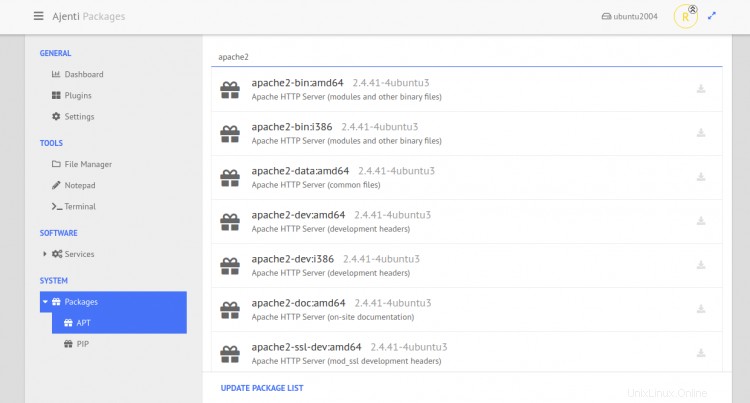
Von hier aus können Sie jedes Paket auf Ihrem System installieren und entfernen.
Schlussfolgerung
Herzliche Glückwünsche! Sie haben das Ajenti Control Panel erfolgreich auf dem Ubuntu 20.04-Server installiert. Sie können Ihren Linux-Server jetzt einfach über den Webbrowser verwalten.